
Besjoch films, harkje nei muzyk en sels banale notifikaasjes oer berjochten yn ferskate boaden wurde begelaat troch spesjale lûdeffekten, ynklusyf petearen fan oare minsken. Mar wat te dwaan as alle lûden ferdwûnen op iPad?
Wêrom lûd klinkt op iPad
Foardat jo kontakt opnimme mei de spesjalisten yn it tsjinstesintrum, kin de brûker besykje it lûd te herstellen op 'e iPad sels. It folgjende binne de wichtichste oarsaken fan dit probleem, lykas ek hoe't jo it oplosse. Wy riede oan om fan 'e earste te begjinnen en gean troch de list oant it lûd opnij ferskynt.It earste ding is dat it oanrikkemandearre wurdt om te dwaan as it lûd ferdwûn is - iepenje de apparaat ynstellings en gean nei de seksje "Sounds" Wêr't it winske sprekkervolumint ynstelle. Besykje ek it folume te feroarjen mei spesjale knoppen op 'e húsfesting.
Oarsaak 1: Volume limytfunksje en "MONO AUDIO"
Dizze funksjes beynfloedzje it ôfspieljen fan lûd yn koptelefoan. De earste kinne jo it maksimale folume kontrolearje foar in noflik harkjen, de twadde feroaret it lykwicht fan 'e krekte of linkerkanaal.
- Gean nei iPAD-ynstellingen.
- Iepenje de seksje "Muzyk" - "Volume limyt".
- Ferpleats de skeakel nei it meast rjochts en kontrolearje as it lûd ferskynde.
- Folgjende, gean nei de seksje "Main" - "Universal Access".
- Rôlje de list del nei ûnderen en fyn it artikel "Mono-Audio". Skeakelje de funksje út troch it linker nei lofts te ferskowen.




Oarsaak 2: skeaking posysje
Yn guon iPad-modellen oan 'e sydpaniel is d'r in skeakel dy't jo kinne blokkearje om de feroaring fan oriïntaasje fan it apparaat te blokkearjen en it yn te oersetten yn in stille modus. De brûker moat wurde ferifiearre dat de posysje fan 'e skeakel is, lykas yn' e ôfbylding hjirûnder.

Reden 3: "Net fersteure" modus
Dizze modus is ûntworpen om klanksignalen te beheinen foar warskôgingen, notifikaasjes en petearen as iPad is blokkearre. Dêrom, as de funksje ynskeakele is, sil it lûd op 'e tablet net wurde spile.
- Iepenje de iPad-ynstellingen.
- Gean nei it seksje "Net fersteure" en feroarje de posysje fan 'e laach nei links.

Oarsaak 4: Headphone-malfunksje
Yn guon gefallen kin de dynamyk fan 'e tablet goed wurkje, mar as de koptelefoan ferbûn is, ferdwynt it lûd of wurdt it sûner stil. Dit probleem is Simplid Sicht oplost: Besykje oare koptelefoan te ferbinen, yn 'e korrektheid wêrfan jo fertrouwen binne. As d'r yn elk gefal gjin lûd is, giet it dan oer de iPad sels, net in headset.

Oarsaak 5: ferbûn apparaten
Jo kinne oare apparaten ferbine mei de iPad mei Bluetooth, lykas kolommen as draadloze koptelefoan. Dêrom moatte jo derfoar soargje dat dat op it stuit dat neat is ferbûn oan syn tablet en allinich eksterne sprekkers wurkje.
- Iepenje de "ynstellings".
- Gean nei de seksje "Bluetooth" en ferpleatse de linker switcher. Kontrolearje no de prestaasjes fan 'e sprekkers.

Oarsaak 6: Systeemfout
Soundproblemen kinne foarkomme fanwege in resinte systeemupdate as syn mislearring. Yn dit gefal is it nedich om it apparaat it apparaat opnij te begjinnen dy't de knop "Power" opnij fêsthâlde.

As it net helpt, kinne jo in mear radikale metoade yntsjinje: Weromsette iPad mei folsleine reset, mar dêrfoar wêze dat jo in nije reservekopy meitsje om wichtige gegevens te ferliezen. Oer hoe't jo it dwaan moatte, lêze yn ús artikels.
Lês mear:
Hoe reservearje iphone, iPod of iPad
Hoe kinne jo in folslein reset iPhone foltôgje
Gjin lûd by it aktivearjen fan stim helper Siri
Voice Helpers krije hjoed mear en mear populariteit. Ien fan dizze is Siri fan Apple. Guon brûkers sjogge it gebrek oan reaksje fia stimbedriuw en alle Audio-warskôgingen. Dit komt troch it feit dat it Siri-skerm net yn 'e boaiem fan' e tablet wurket. Skeakelje dizze funksje gewoan út yn 'e ynstellingen.
- Gean nei de tablet-ynstellingen, dan yn 'e seksje "Privacy" - "beweging en fitness".
- Skeakelje de funksje Fitness Tracking deaktivearje, dêrmei wurket de stimstjit de stimstjit, nettsjinsteande de posysje fan it apparaat.
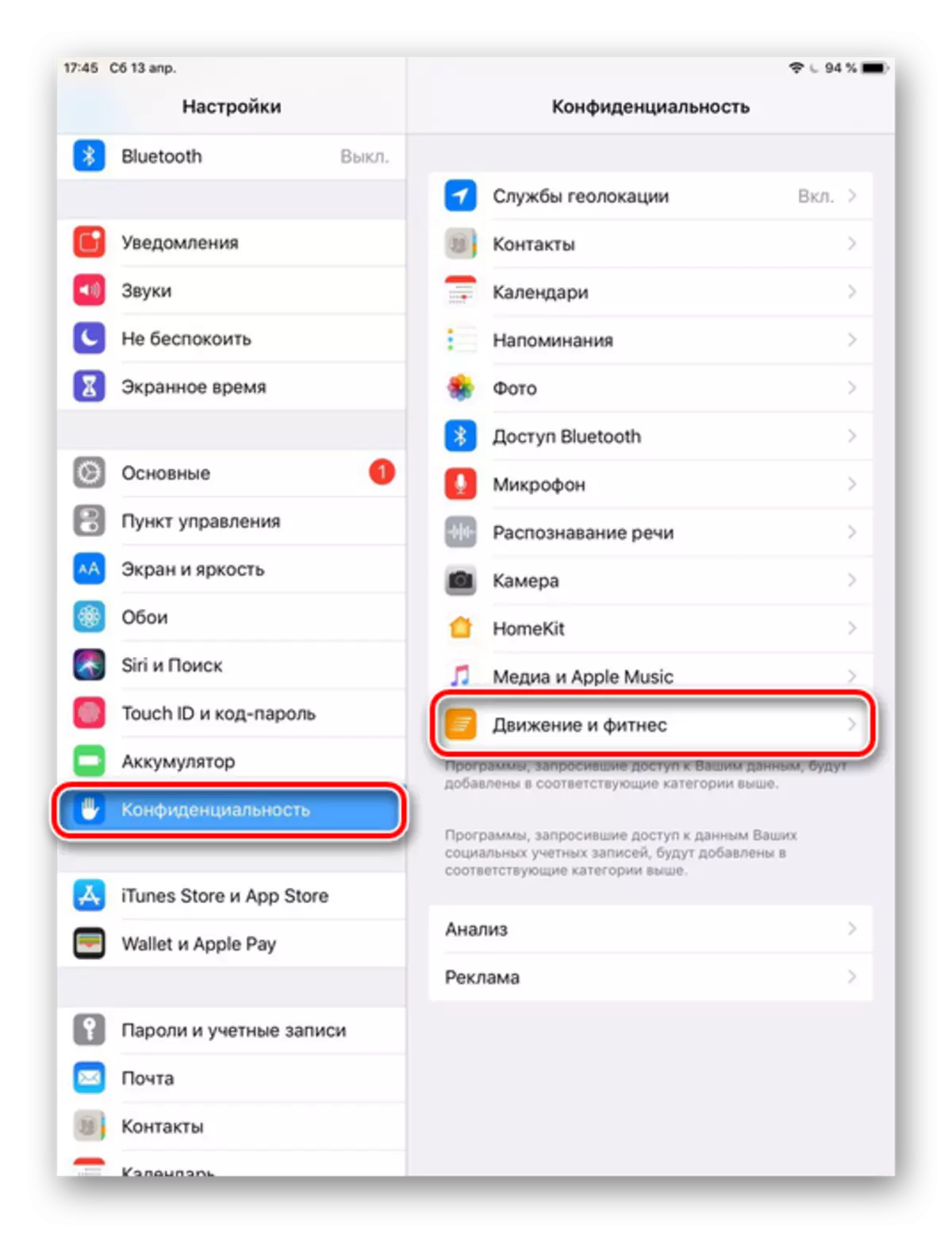

As neat holpen
Yn guon gefallen wurdt it probleem fan 'e ôfwêzigens fan lûd assosjeare mei in hardware-flater. Hjir binne gewoan wat soarte fan ynbraken:
- Malfunksje fan sprekkers as folume-kontrôleknoppen;
- Malfunksje fan 'e hoofdphone-connector;
- Skea oan 'e lûdkontroller op it moederbord.
Meastentiids is de oarsaken fan sokke skea de drip yn 'e iPad of it focht op. Yn dizze situaasjes is it better om josels net te iepenjen, mar om help te sykjen yn it tsjinstesintrum.
As it lûd ferdwûn op 'e iPad, moatte jo besykje bepaalde parameters yn' e ynstellingen te feroarjen. In unôfhinklike ferifikaasje foar fouten binnen de húsfesting kin liede ta net winske gefolgen.
